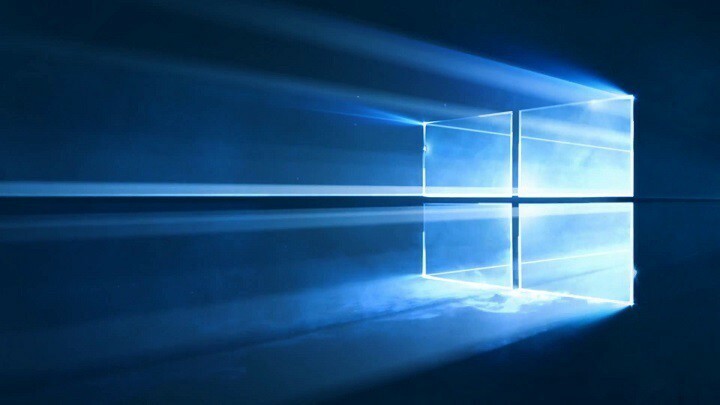
Tento software udrží vaše ovladače v provozu a ochrání vás tak před běžnými chybami počítače a selháním hardwaru. Zkontrolujte všechny své ovladače nyní ve 3 snadných krocích:
- Stáhněte si DriverFix (ověřený soubor ke stažení).
- Klepněte na Začni skenovat najít všechny problematické ovladače.
- Klepněte na Aktualizujte ovladače získat nové verze a zabránit poruchám systému.
- DriverFix byl stažen uživatelem 0 čtenáři tento měsíc.
Aktualizace Windows 10 Fall Creators Update přináší vizi společnosti Microsoft pro budoucnost designu uživatelského rozhraní. Společnost přidala další Plynulé designové prvky do vlastních aplikací první strany, jako je Kalkulačka, nabídka Start, Obchod, Mapy a Hudba Groove. Pokud nejste zcela spokojeni s novým vzhledem, můžete se ho zbavit a my vám řekneme jak.
Zakázání vizuálních efektů Fluent Design ve Windows 10
- Otevřete aplikaci Nastavení.
- Přejděte na Personalizace - Barvy.
- Vypněte možnost Efekty průhlednosti zprava.
Tyto kroky okamžitě deaktivují bity Fluent Design.
Deaktivace vizuálních efektů Fluent Design v Advanced System Properties
K tomu samému můžete také použít klasický applet Vlastnosti systému.
- Stiskněte klávesu Windows a R. na obrazovce se zobrazí dialogové okno Spustit. Do textového pole zadejte následující text a stiskněte klávesu Enter: SystemPropertiesAdvanced
- Otevře se Pokročilé vlastnosti systému. Stiskněte tlačítko Nastavení v části Výkon na kartě Upřesnit.
- Otevře se dialog s různými předvolbami, které jsou k dispozici v horní části
- Nechte Windows zvolit, co je pro můj počítač nejlepší - OS automaticky povolí / zakáže některé vizuální efekty, které podle něj na vašem hardwaru poběží hladce
- Upravit pro nejlepší vzhled - povolte všechny dostupné vizuální efekty
- Upravte pro nejlepší výkon - všechny vizuální efekty budou deaktivovány
- Vlastní - povolte / zakažte vizuální efekty ručně
- Chcete-li Fluent Design ve Windows 10 deaktivovat, zaškrtněte možnost Upravit pro nejlepší výkon. Tím odstraníte zaškrtnutí ze všech možností, které umožňují vizuální efekty.
- Stiskněte Použít a poté OK. Zavřete všechna otevřená okna.
Nyní Plynulý design prvky jsou deaktivovány spolu s dalšími zbytečnými vizuálními efekty, které se vám nelíbily a které jste chtěli pryč. Uživatelské rozhraní operačního systému bude nyní citlivější.
SOUVISEJÍCÍ PŘÍBĚHY K ODHLÁŠENÍ:
- Aplikace Outlook Mail získává některé poutavé efekty Fluent Design
- Projekt NEON byl oficiálně přejmenován na „Fluent Design System“
- Systém Fluent Design společnosti Microsoft předělá Průzkumníka souborů

![Stažení GIMP: Je to bezpečné pro Windows a Mac? [Jak používat]](/f/ce582eadfc7602646684e2217fe794d6.png?width=300&height=460)
